Cómo ver qué archivos abrirá Excel 2013 de forma predeterminada
Microsoft Excel es la opción común cuando necesita seleccionar un programa para abrir archivos .xls o .xlsx. De hecho, probablemente obtuvo esos permisos automáticamente cuando lo instaló. Con el tiempo, es posible que también haya permitido que sea el programa predeterminado para otros tipos de archivos, como los archivos .csv, pero aún puede haber otros tipos de archivos compatibles para los que no es el programa predeterminado.
Nuestra guía a continuación le mostrará cómo ver la configuración predeterminada del tipo de archivo de Excel desde la aplicación de Excel, e incluso le mostrará cómo agregar o quitar permisos para otros tipos de archivos.
Ver la configuración predeterminada de Excel 2013
Los pasos a continuación le mostrarán cómo ver qué extensiones de archivo tienen actualmente Excel configurado como predeterminado. Tenga en cuenta que esto puede no ser realmente todos los tipos de archivo que Excel puede abrir. Sin embargo, si desea que Excel sea el programa predeterminado para cada tipo de archivo compatible, podrá hacerlo en la pantalla en el paso final a continuación.
Paso 1: abre Excel 2013.
Paso 2: haz clic en la pestaña Archivo en la esquina superior izquierda de la ventana.

Paso 3: haga clic en Opciones en la columna en el lado izquierdo de la ventana.
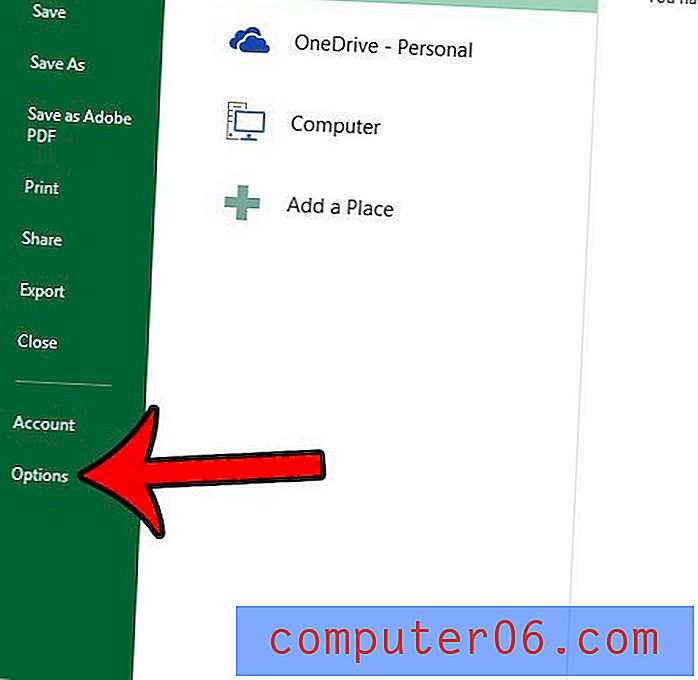
Paso 4: desplácese hasta la sección Opciones de inicio en la parte inferior de este menú, luego haga clic en el botón gris Programas predeterminados .
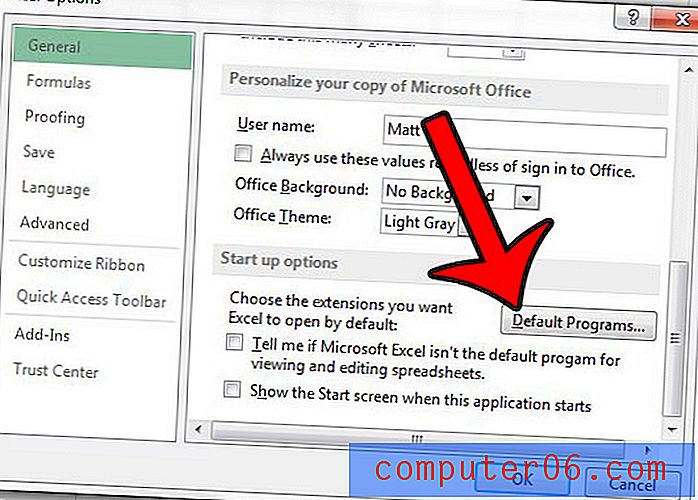
Paso 5: desplácese por esta lista para ver todos los tipos de archivos con los que Excel es compatible. Si hay una marca en la casilla a la izquierda del tipo de archivo, Excel está actualmente configurado como el programa predeterminado para ese tipo de archivo. Puede hacer que Excel sea el programa predeterminado para todos estos tipos de archivos haciendo clic en la opción Seleccionar todo y luego haciendo clic en la opción Guardar .
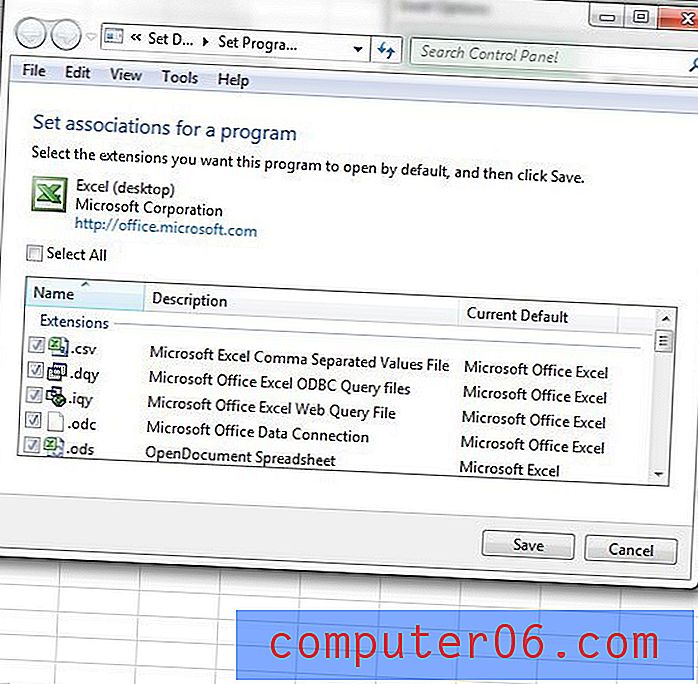
Muchas de las otras configuraciones predeterminadas también se pueden cambiar en Excel 2013. Haga clic aquí y vea cómo puede usar una fuente diferente para nuevas hojas de cálculo, por ejemplo.



